
Sommario:
- Autore John Day [email protected].
- Public 2024-01-30 10:04.
- Ultima modifica 2025-01-23 14:50.

Cose di cui abbiamo bisogno per questo progetto:
Striscia led rgb 5 volt 1 metro con telecomando (può essere acquistata qui)
questo progetto richiederà ~15 minuti del tuo tempo:)
Passaggio 1: la striscia led

Puoi tagliare la tua striscia led alla dimensione che desideri (tagliare sui pezzi contrassegnati della striscia led)
Passaggio 2: installare la striscia led
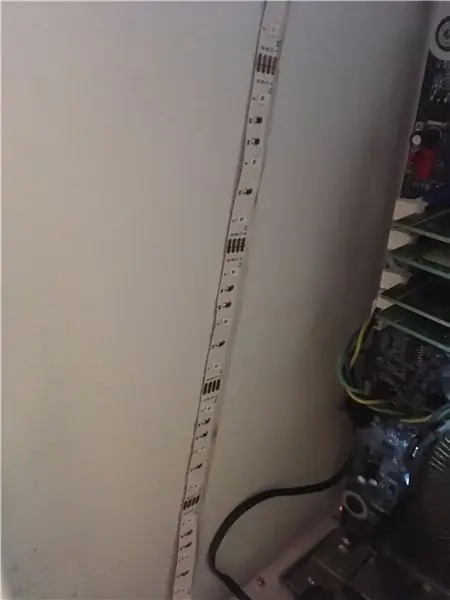
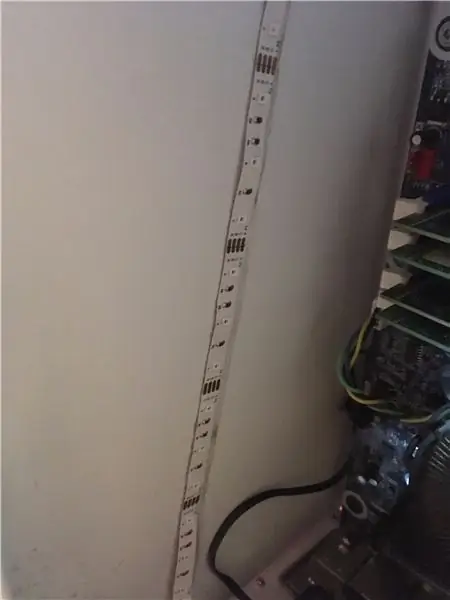
La striscia led ha del nastro adesivo che puoi usare per far aderire la striscia a quasi tutto. Dopo aver rimosso la protezione sul nastro puoi installarlo nella custodia del tuo pc (ti suggerirei di mettere la striscia led nella parte superiore del tuo pc per i migliori risultati)
Passaggio 3: collegare il controller alla striscia led


Usa i puntatori (frecce) sia sulla striscia rgb che sul controller per assicurarti che i tuoi led funzionino correttamente
Passaggio 4: collegare il cavo USB al PC (per l'alimentazione)

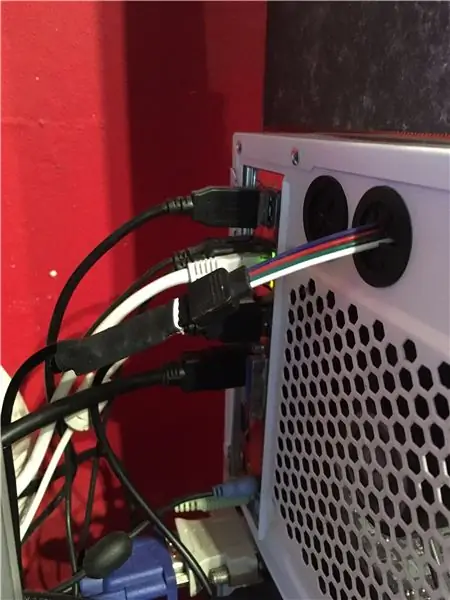
(non devi collegare il cavo usb al tuo pc, a patto che lo colleghi con qualcosa che possa fornire alimentazione alla striscia led)
Passaggio 5: risultati
Consigliato:
Controlla il tuo computer con la testa!: 6 passaggi (con immagini)

Controlla il tuo computer con la tua testa!: Ciao, ho creato un sistema che ti permette di controllare il mouse del tuo computer semplicemente muovendo la testa. Se ti piace il mio progetto, non esitare a votarmi all'Arduino Contest 2017.;) Perché ho fatto questo?Volevo realizzare un oggetto che rendesse i videogiochi m
Controlla il layout del tuo modello di treno con il tuo cellulare!: 11 passaggi (con immagini)

Controlla il layout del tuo modello di treno con il tuo telefono cellulare!: Il controllo di un layout di modello di treno con un acceleratore cablato e controller di affluenza potrebbe essere un buon inizio per i principianti, ma pongono un problema di non portabilità. Inoltre, i controller wireless disponibili sul mercato possono controllare solo alcune locomotive
Controlla il tuo computer con il tuo iPod Touch o Iphone: 4 passaggi

Controlla il tuo computer con il tuo Ipod Touch o Iphone: questo è il mio primo istruibile quindi mi dispiace se non è il migliore. Non hai mai desiderato sederti sul divano o sul letto e controllare i tuoi dispositivi Mac o Windows nel modo più semplice. Questo tutorial ti insegnerà come controllare completamente il tuo computer con il tuo Ipo
Controlla il tuo iPhone o iPod Touch con il tuo computer: 4 passaggi

Controlla il tuo iPhone o iPod Touch con il tuo computer: questo Instructable ti insegnerà come usare veency, un programma disponibile da Cydia, che ti permetterà di controllare il tuo iPhone o iPod tramite VNC sul tuo computer. Ciò richiede di avere: - un iPhone o iPod touch jailbroken con Cydia, un computer
Usa la connessione dati del tuo iPhone sul tuo computer: 6 passaggi

Usa la connessione dati del tuo iPhone sul tuo computer: NOTA: a partire da iOS 3 e 4, ci sono altri modi per legare, anche uno legittimo tramite AT&T (anche se costa di più). Questo metodo funziona comunque, e lo farà sempre (indipendentemente dagli aggiornamenti iOS) finché puoi SSH nel tuo iPhone. Ho
